Установка Java Development Kit
Чтобы загрузить JDK, перейдите по ссылке на сайт ORACLE. Выберите установочный пакет для вашей операционной системы, следуйте инструкциям по установке. Обратите внимание на разрядность операционной системы.
После установки Вам необходимо обновить переменную PATH на вашем компьютере.
Для ОС Windows правой кнопкой мыши выберите значок «Мой компьютер», вкладки «Дополнительно», «Переменные среды», выберите переменную «Path» и нажмите изменить. Добавьте путь C:\Program Files\Java\jdk1.6.0_<версия>\bin(путь в проводнике к папке с JDK) в конец строки-значения переменной.
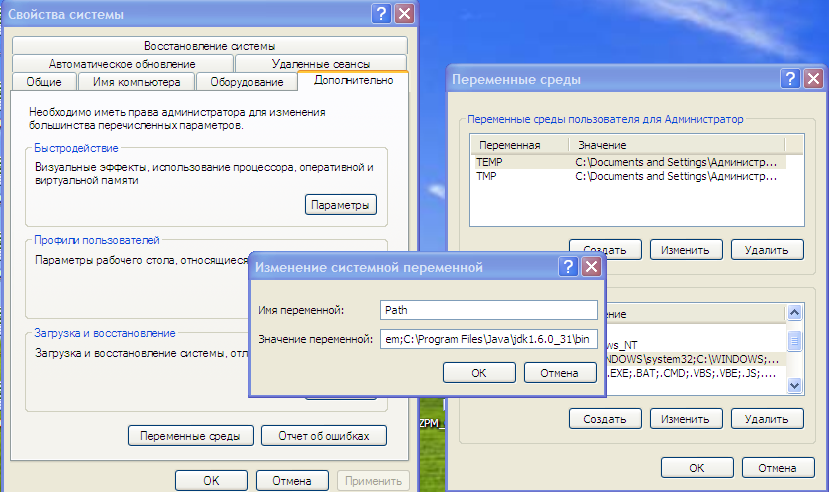
Path переменная Windows. Пример для JDK 1.6.0_31.
После того как Вы модифицируете переменную окружения Path, необходимо заново запустить командную строку/интерпретатор (без этого изменения не вступят в силу). Для версии JDK 1.6.0_31 вы должны получить следующий результат для команды javac -version:
javac 1.6.0_31Создайте переменную JAVA_HOME, если она еще не создана в вашей системе. Присвойте переменной JAVA_HOME значение C:\Program Files\Java\jdk (без подкаталога bin).

Создание переменной JAVA_HOME в Windows. Пример для JDK 1.6.0_31.
Половина пути пройдена, можно приступать к установке Apache Maven.
| Введение | Установка Apache Maven |